Kablosuz internetin artan kullanımı ile WiFi ağlarımızın güvenliği ciddi bir endişe haline geldi.
Yetkisiz erişim şansını olabildiğince düşük hale getirmek önemlidir ve bu kesinlikle çok hafif almamamız gereken bir şeydir. Bununla birlikte, çoğu insan ağları saldırıya uğradığında ve birisi bant genişliğini kullandığında veya kendi kişisel ağlarından engellediğinde bunu ciddiye alır. Ancak, kablosuz ağınızı güvence altına almak fazla zaman almaz ve yönlendirici ayarlarında sadece birkaç değişiklik uygulamak, ağınızı çoğu tehdide karşı güvence altına alacaktır.
Bu değişiklikleri yapmak için yönlendiricinize giriş yapmanız gerekir. Ve bir Prolink yönlendirici kullanıcısı kullanıyorsanız, bu makale sadece sizin içindir.
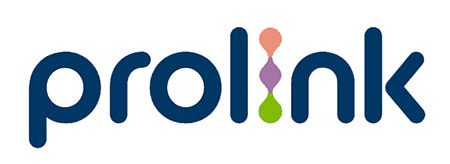
Neye ihtiyacın var:
- Kablosuz yönlendiriciyi çoğaltma
- Varsayılan Prolink Yönlendirici Oturum Açma Ayrıntıları
- Kablolu veya kablosuz ağ erişimi
- Bilgisayar, akıllı telefon veya tablet
Prolink varsayılan oturum açma ayrıntıları nelerdir?
Günümüzde çoğu kablosuz yönlendirici ve genişletici, fabrikada önceden tanımlanmış varsayılan giriş bilgileri (IP, Kullanıcı Adı ve Parola) ile birlikte gelir. Bu giriş bilgileri yönlendirici ayarlarına erişmek için kullanılır ve bunları bilmek iyidir, çünkü yönlendiricinizi bir noktada fabrika varsayılanlarına sıfırlamanız gerekiyorsa bunlara ihtiyacınız olacak.
Eğer bilmiyorsanız, yönlendiricinin yanına veya altına bir göz atın ve üzerine bu oturum açma bilgileri yazdırılmış bir etiket görürsünüz.
Varsayılan IP Adresi: http://192.168.1.1 veya http://192.168.123.254
Varsayılan kullanıcı adı: Yönetici
Varsayılan şifre: Parola veya etiket üzerine ne yazdırıldığını kontrol edin
Bir prolink yönlendiricisine nasıl giriş yapılır?
Cihazınızı bağladıysanız ve varsayılan giriş bilgileriniz varsa, aşağıdaki adımlar oldukça basit olacaktır.
Adım 1 - Cihazınızı bağlayın
Daha önce de belirttiğimiz gibi, WILING yönlendiricinizin içinde bulunduğu ağa kablolu veya kablosuz erişime ihtiyacınız var. Bu nedenle, cihazınızın kilidini açın ve kablosuz şifreyi kullanarak WiFi'ye bağlanın veya ağ kablosunu alın ve kullanıyorsanız bilgisayarınıza takın Yönlendiriciye giriş yapmak için. Bu adım gereklidir ve cihazınızı bağlamazsanız Prolink yönlendirici giriş adımlarına devam edemezsiniz.
Adım 2 - Bir Web Tarayıcısı Başlat
Şimdi yönlendirici ayarlarına erişmek için kullandığınız cihazda bir web tarayıcısı başlatın. Hangi birini kullanacağınız önemli değil, sadece güncel olduğundan emin olun.
Adım 3 - Adres Çubuğuna Prolink IP adresini girin
Varsayılan Prolink yönlendirici IP adresinin 192.168.1.1 veya 192.168.123.254 olduğunu zaten söyledik. Şimdi Web Tarayıcıları adres çubuğuna IP adresini yazmanız ve klavyenizdeki Enter düğmesine basın.
Bundan sonra bir kullanıcı adı ve şifre girmeniz istenecektir. Ancak, bu gerçekleşmezse, ağa bağlı olup olmadığınızı kontrol edin, IP'yi doğru yazıp yazmadığınızı veya son olarak 192.168.1.1 veya 192.168.123.254'ün yönlendiriciler varsayılan IP adresi olup olmadığını kontrol edin .
Not: Bir güvenlik uyarı mesajı alırsanız endişelenmeyin. Sadece Gelişmiş'e tıklayın ve ardından 192.168.1.1 (güvensiz) adresine devam edin.
Adım 4 - Yönetici kullanıcı adını ve şifresini girin
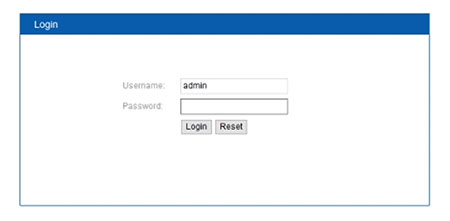
Bir kullanıcı adı ve şifre girmeniz istenirse, yönlendiricideki etikette bulunan varsayılan olanları kullanın. Giriş bilgileri doğruysa, yönlendirici yönetici gösterge tablosunu göreceksiniz . Gerekli ayarları bulmakta ve değiştirmekte sorun yaşamayacaksınız. Ancak, ne yaptığınızı bilmiyorsanız ayarlarla oynamayı tavsiye etmiyoruz. Bu nedenle, geçerli ayarların bir yedeğini alın veya yaptığınız her değişikliği yazın.
Yönlendiriciye giriş yaptıysanız, lütfen yönetici şifresini, varsayılan ağ adını ve varsayılan kablosuz parolayı değiştirdiyseniz, ağ güvenliğine ilk başta dikkat etmeniz gerektiğini belirttik.
Bu çok fazla olmasa da, ağınızı yetkisiz erişimden korumak yeterlidir. Kablosuz ağ güvenliği hakkında daha fazla bilgi edinmek istiyorsanız, bunu başka bir makalede ayrıntılı olarak ele alacağız.
Prolink yönetici şifresi nasıl değiştirilir?
Yönetici şifresini değiştirmek önemlidir, ancak çoğu kişi sadece olduğu gibi bırakır. Ancak, birisi zaten ağınıza erişimi varsa ve bir nedenden dolayı yönlendirici ayarlarınıza erişmek istiyorsa, varsayılan yönetici kullanıcı adını ve şifresini bulmak oldukça kolay olacaktır. Bu nedenle, değiştirilmesi önerilir, ancak daha fazla kullanım için hem varsayılan yönetici parolasını hem de yenisini kaydettiğinizden emin olun. Özel yönetici şifresini unutursanız, yönlendiriciyi fabrikada yeniden düzenlemeniz gerekir ve varsayılan olanla giriş yapabilirsiniz.
Prolink yönlendirici ayarlarına eriştikten sonra, sol menüde yönetimi bulun. Şimdi şifreyi tıklayın. Uygun alanlarda yönlendirici yönetici adını değiştirin ve değişikliklerinizi onaylamak için Kaydet'i tıklayın.
Prolink WiFi adını ve şifresini nasıl değiştirebilirim?
Varsayılan WiFi ayarlarının da değiştirilmesi gerekir. Varsayılan olanları değiştirmek ve güçlü ve benzersiz bir şifre oluşturmak mümkün olan en kısa sürede yapmanız gereken bir şeydir.
Prolink yönlendiricisine giriş yaptıktan sonra soldaki menüye bir göz atın.
Kablosuz'a tıklayın ve ardından Basic'i seçin. Bu, kablosuz temel yönetim sayfasını açacaktır.
Adı (SSID) Alanında kullanmak istediğiniz yeni ağ adını girin.
Önceden paylaşılan anahtar alanda yeni kablosuz şifrenizi girmeniz gerekir.
Uygula düğmesine tıklayın, değişiklikleriniz kaydedilir.
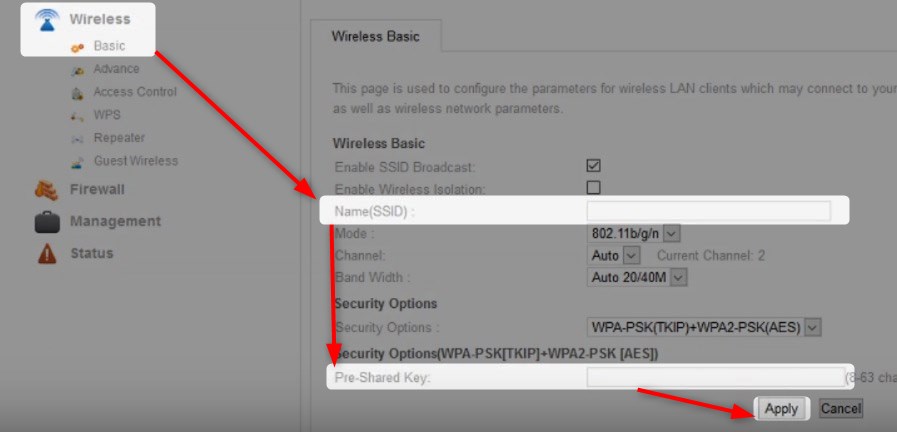
Artık kablosuz cihazlarınızı yeni ağa bağlamanız gerekiyor.
Son sözler
Açıkladığımızların yanı sıra, ağ güvenliğinizi ek olarak artırmak için yapabileceğiniz başka güvenlik değişiklikleri de vardır. Ancak, ayrı bir konuk ağı kurabilir veya ebeveyn denetimleri kurabilir, bağlantı noktası yönlendirme , ağınızdan aygıtlar ekleyebilir veya engelleyebilir ve çok daha fazlasını yapabilirsiniz. Ancak, yaptığınız değişikliklerle ilgilenmenizi öneririz. Ve işleri karıştırmanız durumunda, yönlendiricinizi her zaman fabrika ayarlarına sıfırlayabilir ve baştan başlayabilirsiniz. Sadece bir yere yazılmış varsayılan oturum açma ayrıntılarına sahip olduğunuzdan emin olun.
